В тази статия ще ви покажа как да инсталирате Eclipse IDE на Debian 10. И така, нека започнем.
Инсталиране на пакети за зависимост:
Eclipse IDE е написана на Java. И така, трябва да имате инсталиран JDK на вашия компютър, за да стартирате Eclipse IDE. Можете да използвате Oracle JDK или OpenJDK. От теб зависи.
В тази статия ще използвам OpenJDK, тъй като той е достъпен в официалното хранилище на пакети на Debian 10. Ако искате да използвате Oracle JDK, вижте статията Инсталиране на JDK на Debian 10.
Първо актуализирайте кеша на хранилището на APT пакета със следната команда:
$ sudo apt актуализация
Кешът на хранилището на APT пакети трябва да бъде актуализиран.
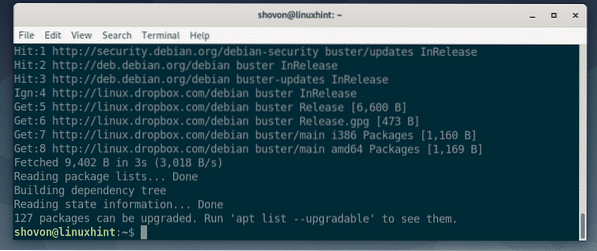
Сега инсталирайте OpenJDK от официалното хранилище на пакети на Debian 10 със следната команда:
$ sudo apt инсталира openjdk-11-jdk
Сега натиснете Y и след това натиснете
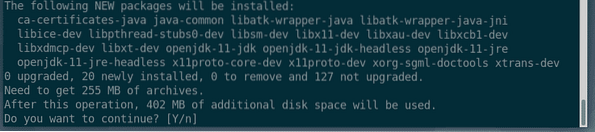
APT автоматично ще изтегли и инсталира всички необходими пакети от интернет.
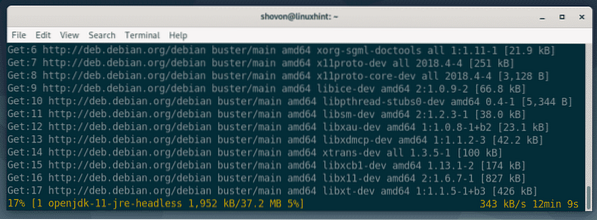
На този етап трябва да се инсталира OpenJDK.
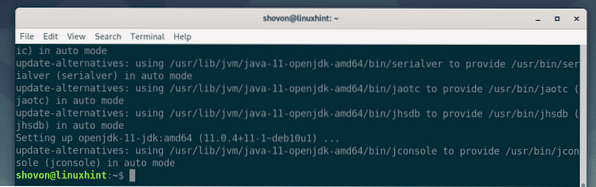
Изтегляне на Eclipse IDE:
Eclipse IDE не се предлага в официалното хранилище на пакети на Debian 10. Но можете лесно да изтеглите Eclipse IDE от официалния уебсайт на Eclipse и да го инсталирате на Debian 10.
Първо посетете официалния уебсайт на Eclipse от любимия си браузър. След като страницата се зареди, кликнете върху Изтегли.
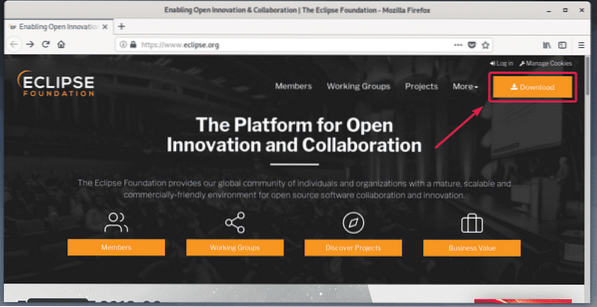
Сега кликнете върху бутона за изтегляне, както е отбелязано на екранната снимка по-долу.
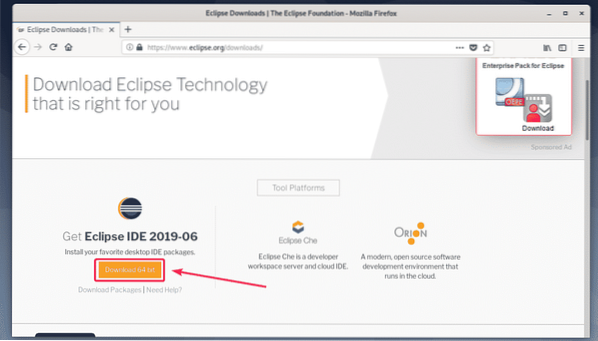
Сега кликнете върху Изтегли както е отбелязано на екранната снимка по-долу.
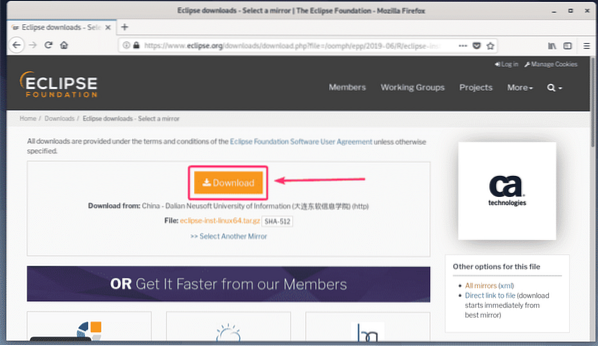
Вашият браузър трябва да ви подкани да запазите файла. Сега изберете Запишете файла и кликнете върху Добре.
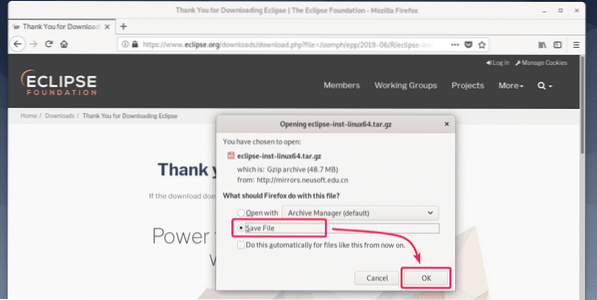
Вашето изтегляне трябва да започне. Ще отнеме известно време, за да завършите.
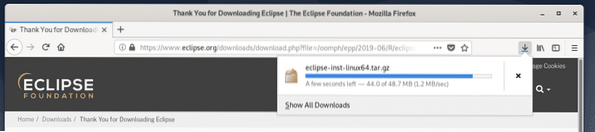
Инсталиране на Eclipse IDE:
След като архивът на Eclipse IDE бъде изтеглен, отидете до ~ / Изтегляния директория със следната команда:
$ cd ~ / Изтегляния
Eclipse IDE архивен файл (eclipse-inst-linux64.катран.gz) трябва да е тук, както можете да видите на екранната снимка по-долу.
$ ls -lh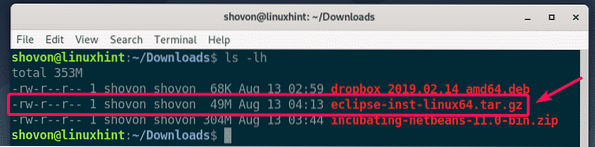
Сега извлечете архива със следната команда:
$ tar xvzf eclipse-inst-linux64.катран.gz
Архивът трябва да бъде извлечен.
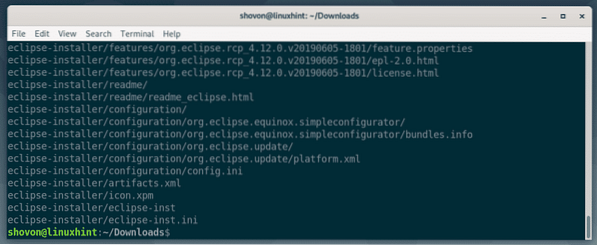
Сега отидете до eclipse-installer / директория със следната команда:
$ cd eclipse-installer /
Трябва да намерите затъмнение двоичен в тази директория. Трябва да стартирате този двоичен файл, за да стартирате инсталатора на Eclipse.
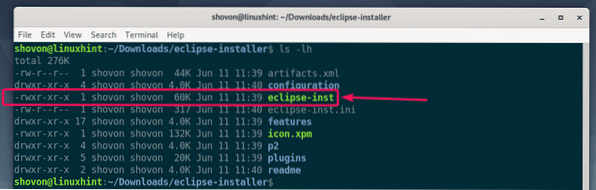
Сега стартирайте инсталатора на Eclipse със следната команда:
$ ./ затъмнение-инст
Инсталаторът на Eclipse трябва да стартира. Сега всеки тип Eclipse IDE трябва да бъде изброен. В зависимост от типа проект, за който искате да използвате Eclipse IDE, щракнете върху желания от вас Eclipse IDE, за да го инсталирате.
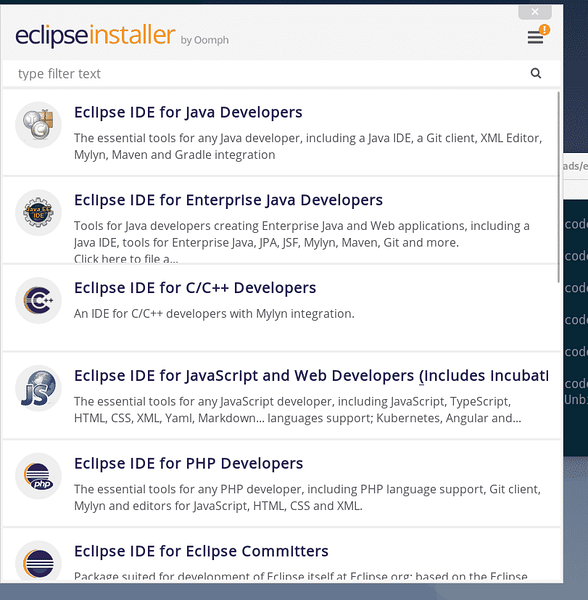
Инсталирам Eclipse IDE за разработчици на Java в тази статия.
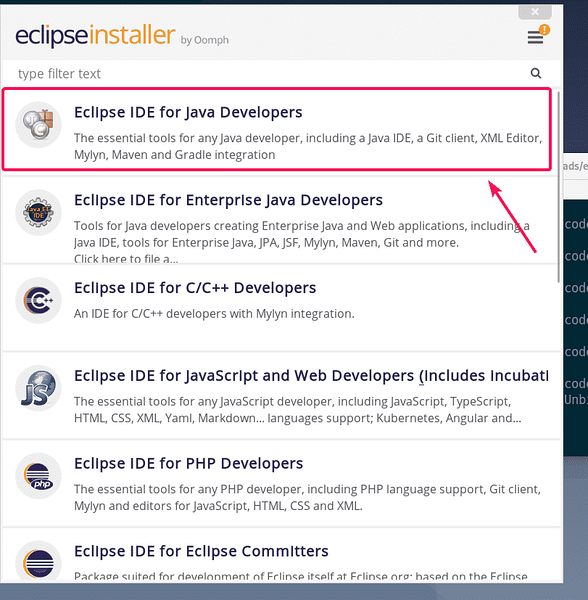
Сега изберете Инсталационна папка и кликнете върху Инсталирай за стартиране на инсталацията. В моя случай Инсталационна папка е / home / shovon / eclipse / java-2019-06. Запомнете инсталационната директория, тъй като ще ни е необходима по-късно.
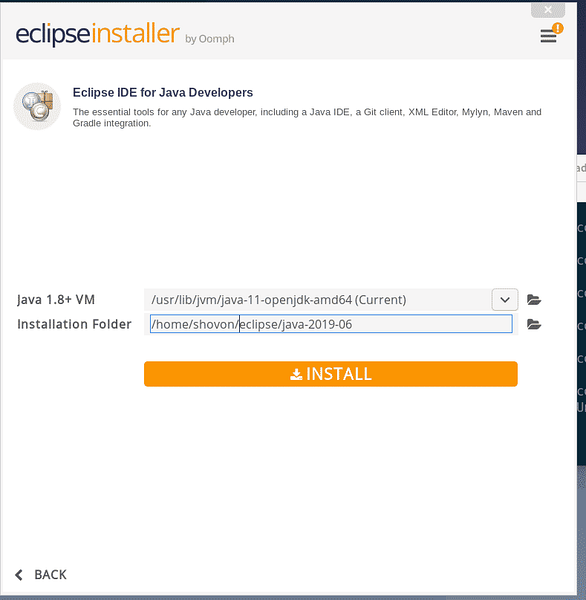
Сега кликнете върху Приемете сега.
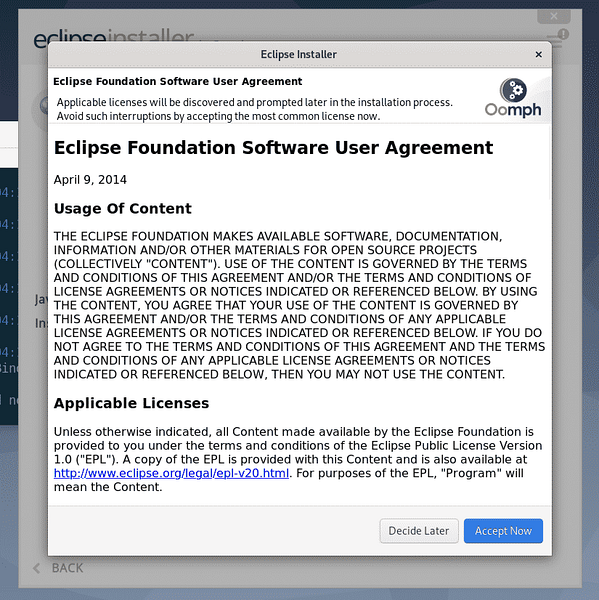
Инсталацията трябва да започне.
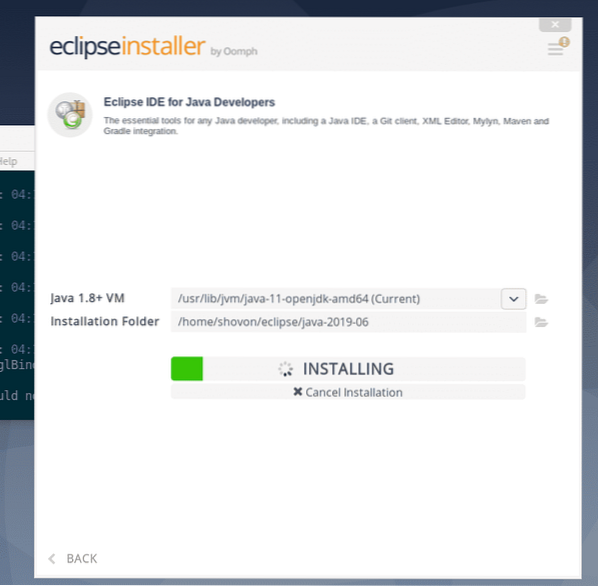
Сега кликнете върху Приемете да приеме потребителското споразумение.
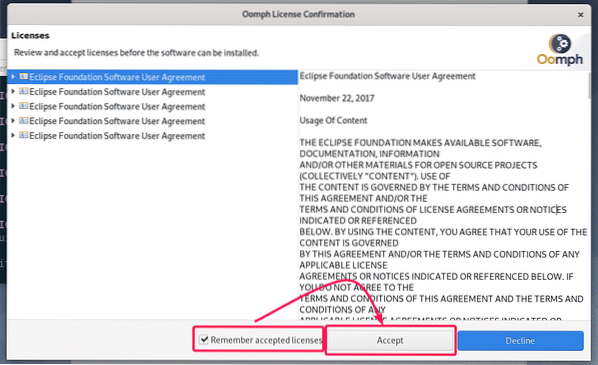
Инсталацията трябва да продължи.
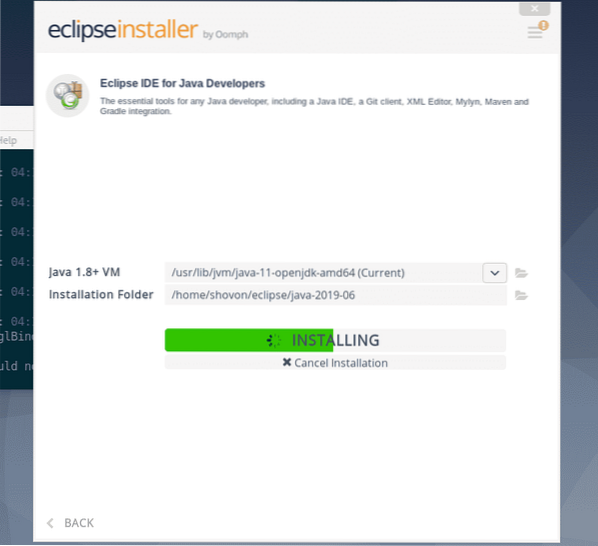
Сега кликнете върху Избери всички за да изберете всички сертификати.
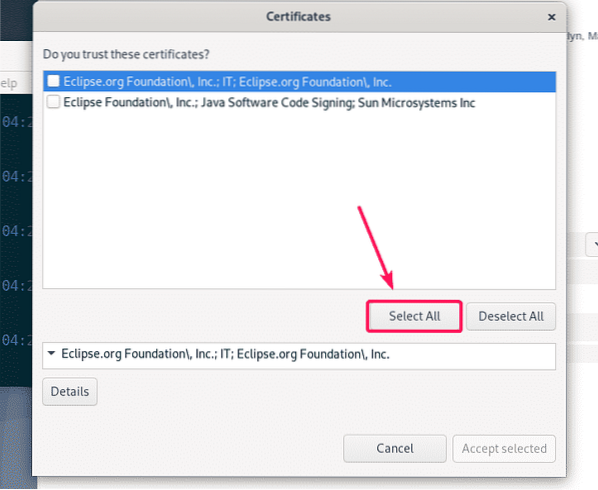
Сега кликнете върху Приемете избраното да приеме всички сертификати.
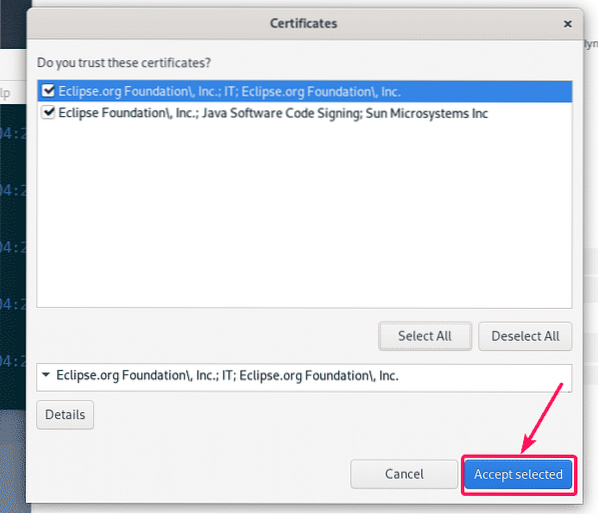
Инсталацията трябва да продължи.
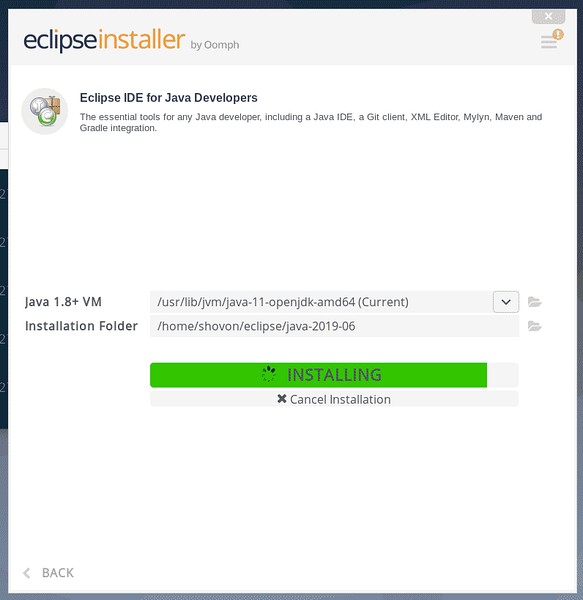
Инсталацията трябва да е завършена. Ако искате, можете да стартирате Eclipse сега, като кликнете върху СТАРТИРАНЕ бутон. Но ще ви покажа по-добър начин за стартиране на Eclipse в по-късен раздел на тази статия. Така че, просто затворете инсталатора засега.
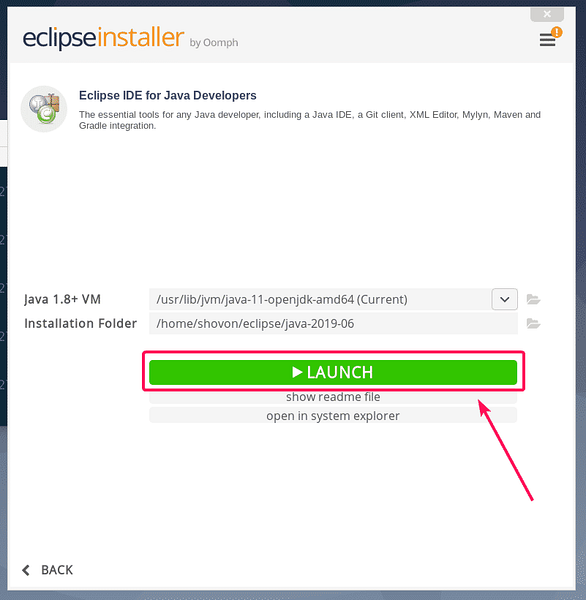
След като Eclipse IDE е инсталиран, можете да премахнете инсталатора на Eclipse от вашия компютър.
За да направите това, отворете нов терминал и отидете до ~ / Изтегляния директория, както следва.
$ cd ~ / Изтегляния
Сега премахнете eclipse-installer / директория със следната команда:
$ rm -rfv eclipse-installer /
Файловете за инсталиране на Eclipse трябва да бъдат премахнати.
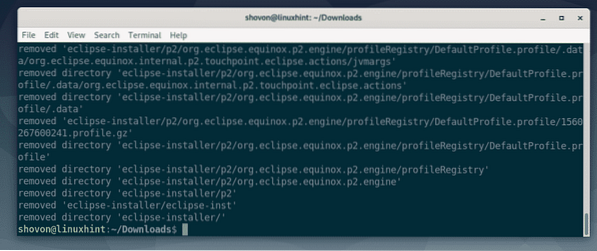
Създаване на пряк път за работен плот на Eclipse IDE:
Сега ще ви покажа как да създадете пряк път на работния плот за Eclipse IDE. По този начин можете да стартирате Eclipse IDE много лесно от менюто за приложения на Debian 10.
Първо създайте нов файл затъмнение.работен плот в ~ /.локални / споделяне / приложения директория със следната команда:
$ nano ~ /.local / share / applications / eclipse.работен плот
Сега въведете следните редове в новия файл.
[Влизане на работния плот]Name = Eclipse Java IDE
Коментар = Eclipse Java IDE
Тип = Приложение
Кодиране = UTF-8
Exec = / home / shovon / eclipse / java-2019-06 / eclipse / eclipse
Икона = / home / shovon / eclipse / java-2019-06 / eclipse / icon.xpm
Категории = GNOME; Приложение; Разработка;
Терминал = невярно
StartupNotify = true
ЗАБЕЛЕЖКА: Променете удебеления текст с Инсталационна папка път на вашия Eclipse IDE.
The затъмнение.работен плот файл изглежда по следния начин, след като всички редове са добавени към файла. Накрая запишете файла, като натиснете
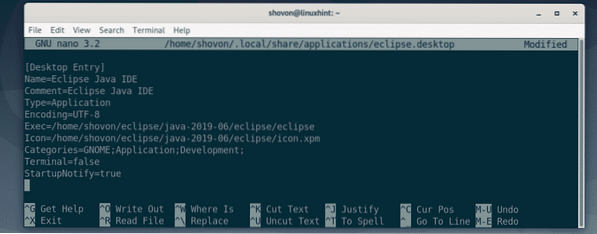
Сега добавете разрешение за изпълнение на затъмнение.работен плот файл със следната команда:
$ chmod + x ~ /.local / share / applications / eclipse.работен плот
Сега трябва да можете да намерите Eclipse IDE в менюто за приложения на Debian 10, както можете да видите на екранната снимка по-долу. Кликнете върху него, за да стартирате Eclipse IDE.

Сега изберете директорията на вашето работно пространство и кликнете върху Стартиране. Ако искате да зададете тази директория на работното пространство по подразбиране, маркирайте Използвайте това по подразбиране и не питайте отново квадратче, преди да щракнете върху Стартиране.
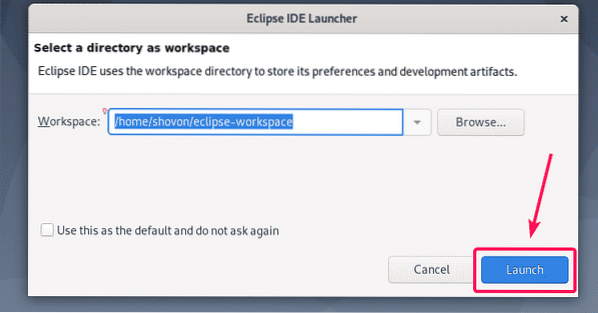
Както можете да видите, се показва началният екран на Eclipse IDE. Eclipse IDE се зарежда.
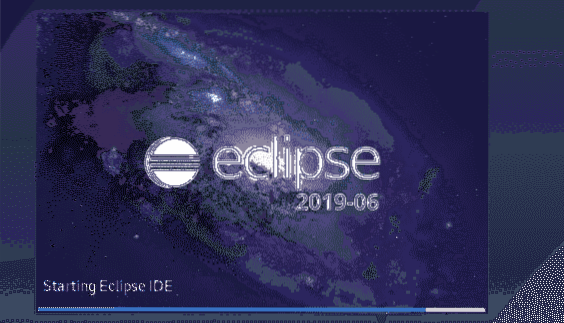
След известно време Eclipse IDE трябва да стартира, както можете да видите на екранната снимка по-долу.
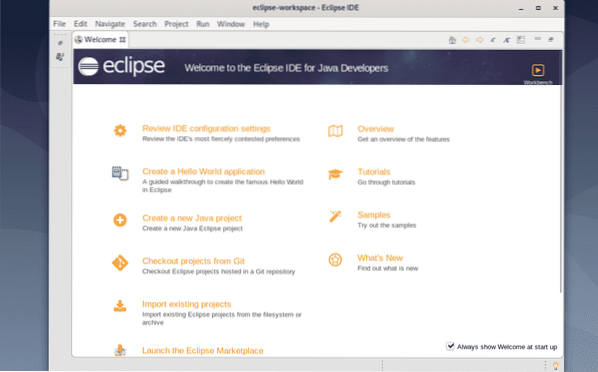
И така, вие инсталирате Eclipse IDE на Debian 10. Благодаря, че прочетохте тази статия.
 Phenquestions
Phenquestions


